本篇文章给大家介绍一下mac环境中atom配置javascript语法校验的方法。有一定的参考价值,有需要的朋友可以参考一下,希望对大家有所帮助。
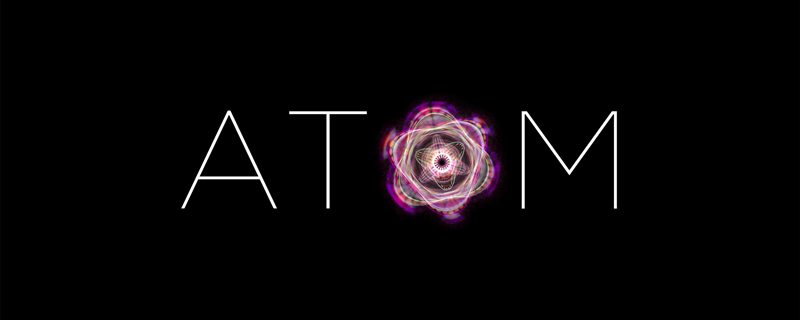
相关推荐:《atom教程》
大家好,这次我带来了Atom的把玩小教程,教你如何配置js语法校验。以下安装环境以mac为例。
1. 安装nodejs
2. 安装Atom插件linter、eslint
3. 控制台安装babel-eslint
npm i babel-eslint -g
4. 生成语法校验的配置文件.eslintrc
具体配置规则产考eslint官方文档,我这里配置好了一份,采用json格式。
eslintrc.json预览地址:https://segmentfault.com/n/1330000004818767
将其放入系统根目录(如mac的根目录:~/.eslintrc.json )
5. 在Atom中配置eslint插件
配置ESlint Rules Dir (eslint的路径)如:
/usr/local/lib/node_modules/babel-eslint
配置.eslintrc路径,我是扔在根目录的:
~/.eslintrc.json
配置Node安装的根路径,不知道的打开控制台输入npm get prefix,将结果输入
/usr/local
6. 开启在html中的js验证
控制台安装扩展插件,
npm i eslint-plugin-html -g
打开.eslintrc配置文件,在插件项中添加配置:
"plugins": [
"eslint-plugin-html"
]在Atom中eslint插件中勾选 Lint HTML Files
搞定,好好享受新的开发工具吧
更多计算机编程相关知识,请访问:编程教学!!






























